Все способы:
- Способ 1: Активация режима инкогнито
- Способ 2: Синхронизация времени и даты
- Способ 3: Отключение антивирусной программы
- Способ 4: Чистка кэша браузера
- Способ 5: Обновление операционной системы
- Способ 6: Установка последней версии браузера
- Способ 7: Удаление вирусов
- Способ 8: Отключение прокси
- Способ 9: Игнорирование предупреждения об опасности
- Вопросы и ответы: 1
Важно! В статье приведено универсальное руководство по устранению проблемы загрузки страницы сайта, но для каждого браузера может применяться индивидуальный подход. На нашем сайте есть отдельный материал, посвященный Mozilla Firefox.
Подробнее: Устранение сообщения «Ваше соединение не защищено» в Mozilla Firefox
Способ 1: Активация режима инкогнито
Если ранее вносились изменения в параметры браузера, есть вероятность, что это стало причиной появления ошибки. Исключить данный фактор можно с помощью режима инкогнито, в котором все настройки сбрасываются до изначальных, что позволит войти на желаемый веб-ресурс.
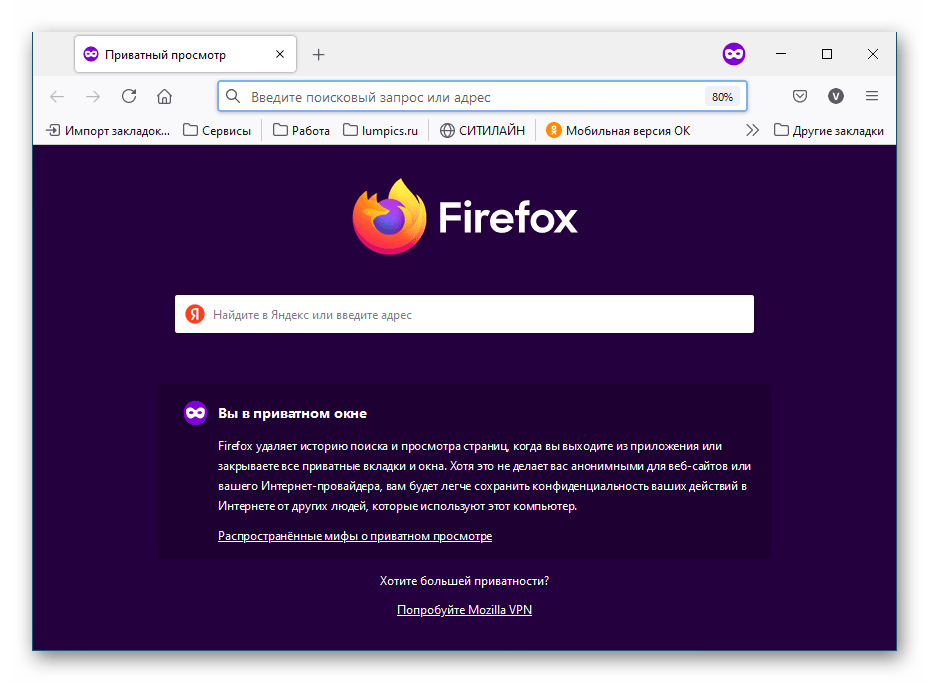
Способ 2: Синхронизация времени и даты
Главной причиной появления ошибки при загрузке страницы в интернете является неверно установленное время и дата на компьютере. Чтобы устранить проблему, необходимо внести изменения в параметры системы. На сайте есть подробные инструкции на эту тему.
Подробнее: Как настроить время в Windows 10 / Windows 7 / Windows XP / Linux
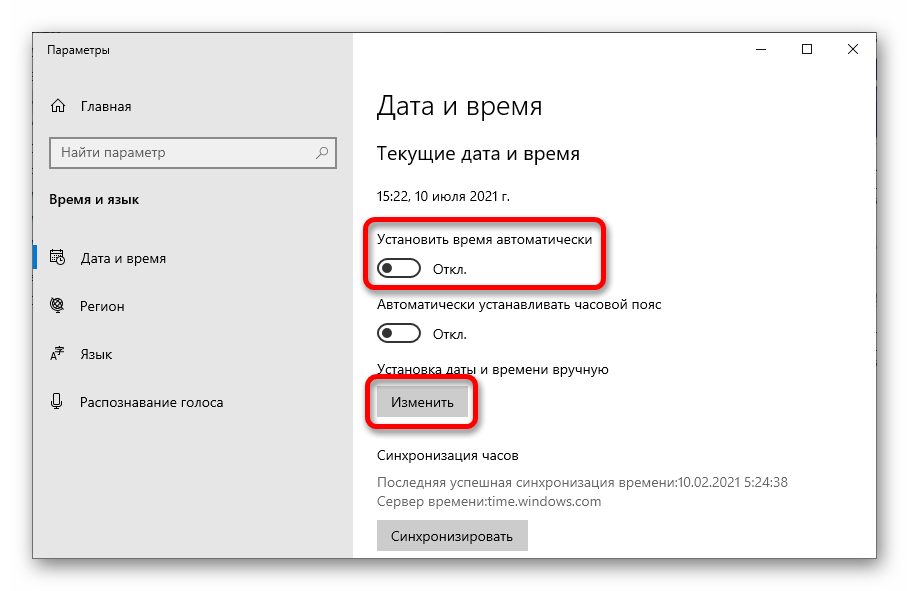
Для внесения изменений в восьмой версии операционной системы сделайте следующее:
- На нижней панели щелкните по индикатору времени, после чего в появившемся меню нажмите по ссылке «Изменение настроек даты и времени».
- В новом окне на вкладке «Дата и время» кликните по кнопке «Изменить дату и время».
- Выделите на календаре корректную дату и выставьте в соответствующем поле актуальное время. Нажмите «ОК».
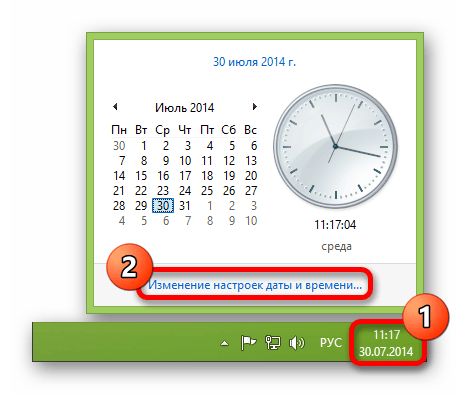

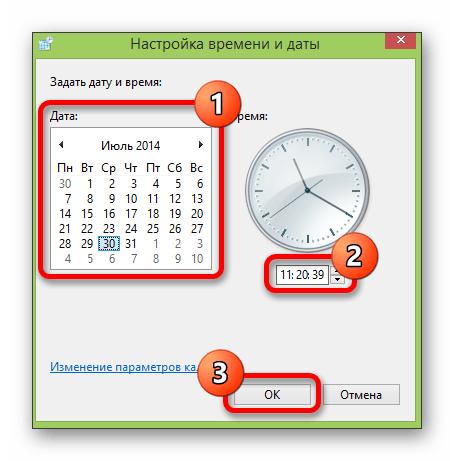
Способ 3: Отключение антивирусной программы
Антивирусное программное обеспечение имеет достаточно прав для оказания влияния на низкоуровневые процессы операционной системы. Чтобы исключить эту зависимость, следует временно отключить программу и проверить работу сайта.
Подробнее: Отключение антивируса на компьютере с Windows
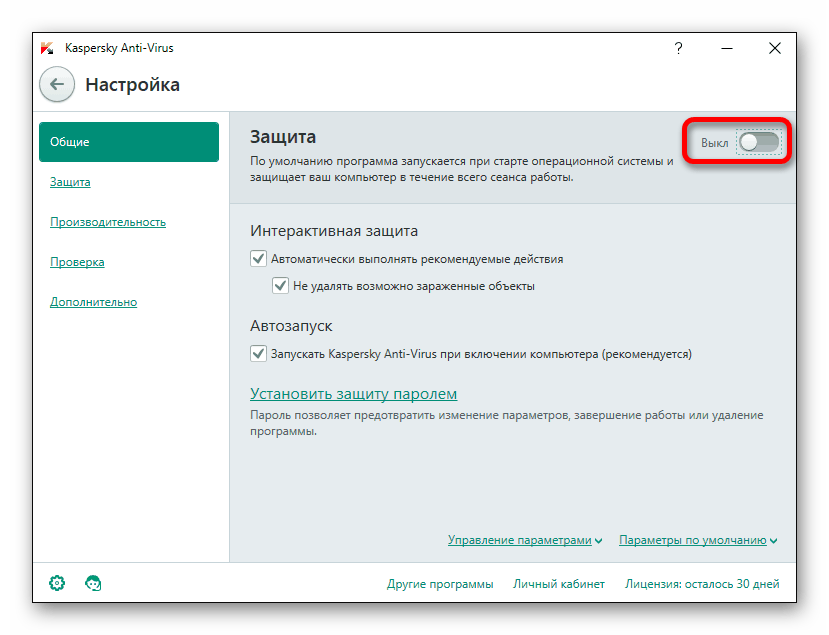
Способ 4: Чистка кэша браузера
В кэш браузера сохраняются данные, полученные в предыдущих сессиях. При исключительных случаях может образоваться конфликт версий файлов в хранилище, что станет причиной появления неполадки. На сайте есть статья с подробным руководством по этой теме.
Подробнее: Очистка кэша в браузере
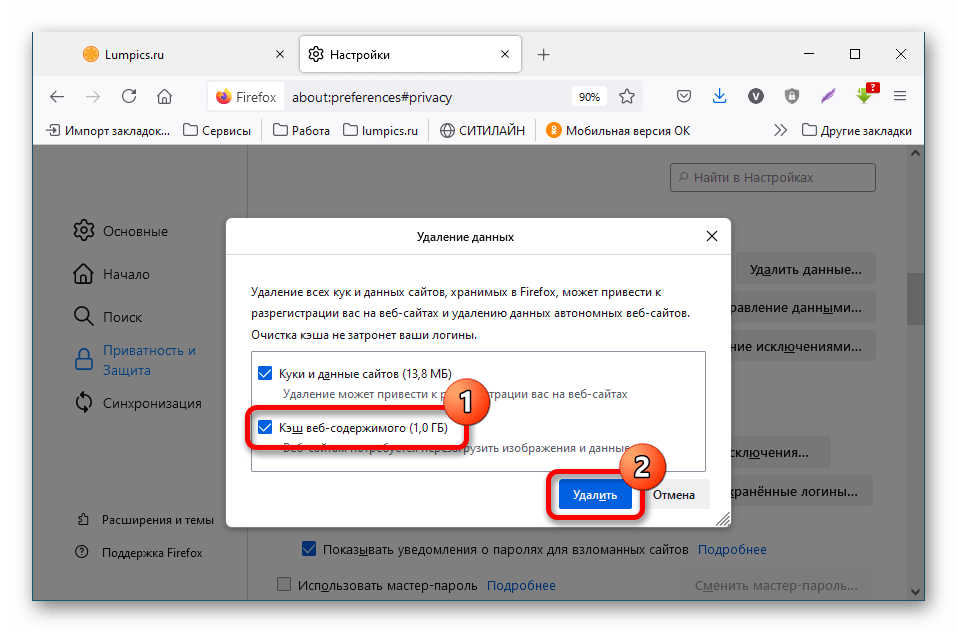
Способ 5: Обновление операционной системы
Браузер во время работы взаимодействует с файлами операционной системы, в случае устаревания версий которых может появляться ошибка при загрузке страницы сайта. Следует проверить наличие обновлений Windows и при необходимости выполнить установку.
Подробнее: Обновление операционной системы Windows 10 / Windows 8 / Windows 7 / Windows XP
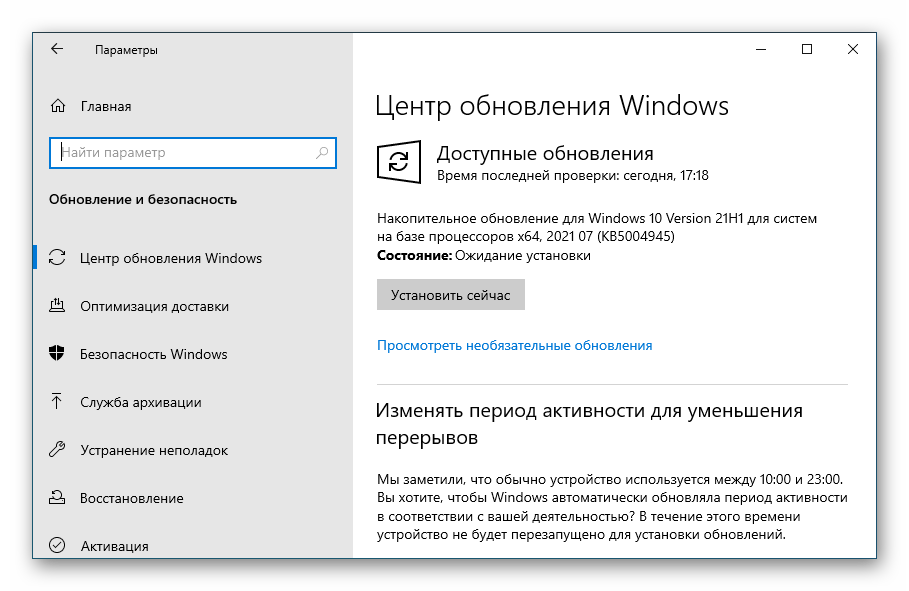
Способ 6: Установка последней версии браузера
Немаловажным является использование последней версии веб-обозревателя. Если нынешняя устаревшая, она может некорректно осуществлять проверку сертификата сайта, из-за чего появляется множество ошибок, включая рассматриваемую в статье. Потребуется скачать с официального сайта обновленный релиз и установить на компьютер.
Подробнее: Как обновить браузер
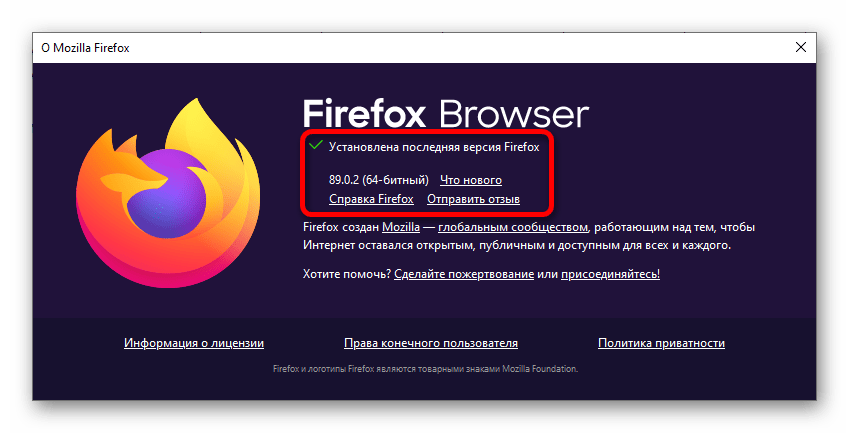
Способ 7: Удаление вирусов
Вирусное программное обеспечение оказывает влияние на все компоненты операционной системы и является причиной большинства неполадок. Следует исключить этот фактор, выполнив сканирование компьютера с помощью специальной антивирусной программы.
Подробнее: Борьба с компьютерными вирусами
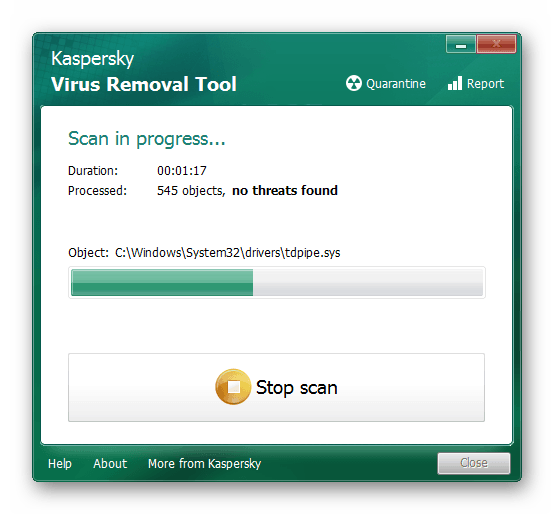
Способ 8: Отключение прокси
Почти все современные браузеры имеют собственный интерфейс для настройки прокси-соединения, но приоритетными все равно остаются системные параметры. Поэтому для отключения опции потребуется внести изменения в конфигурацию Windows.
Подробнее: Как отключить прокси-сервер в Windows 10 / Windows 7
Чтобы добиться желаемого результата в Windows 8, выполните следующие действия:
- Воспользовавшись поиском по системе, найдите и запустите «Панель управления».
- В верхнем правом углу окна выставьте значение «Мелкие значки», после чего кликните по пункту «Свойства браузера».
- Перейдите на вкладку «Подключения» и щелкните «Настройки сети».
- В новом окне уберите все отметки, оставив только «Автоматическое определение локальной сети». Нажмите «ОК».
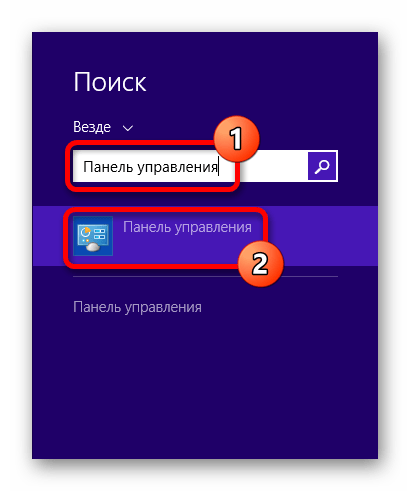
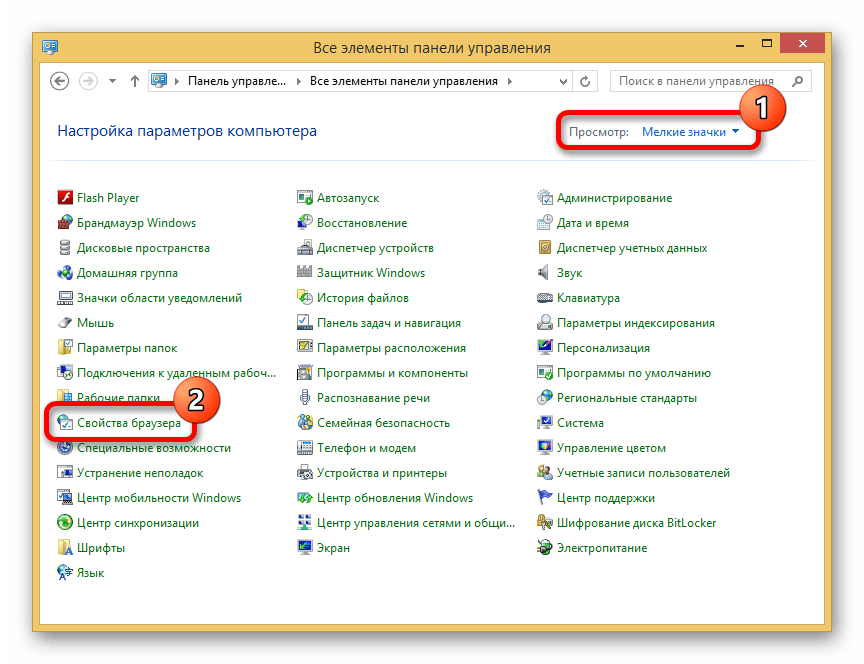
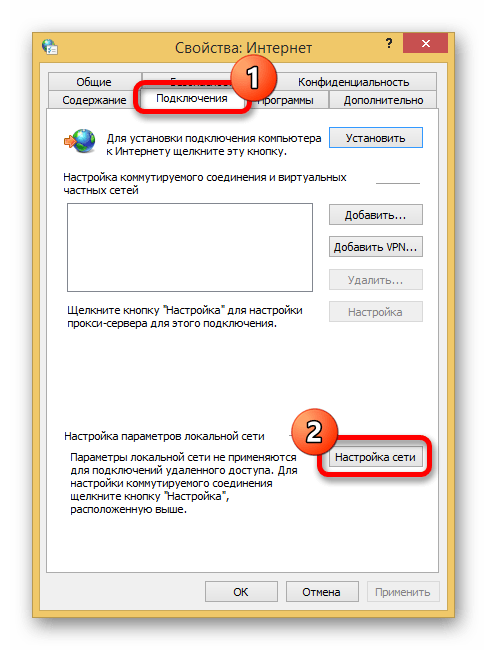
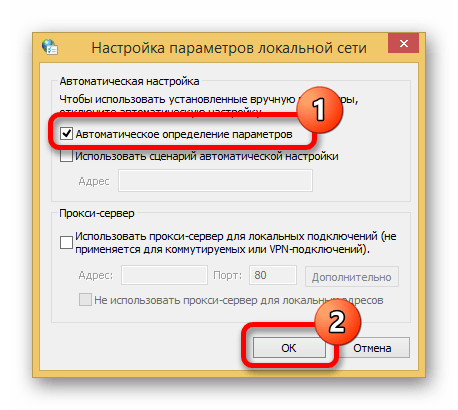
Исключением является браузер Mozilla Firefox, в котором потребуется откорректировать эту функцию непосредственно в программе:
- На любой вкладке веб-обозревателя нажмите по функциональной кнопке в верхнем правом углу окна и выберите в появившемся меню пункт «Настройки».
- Находясь в разделе «Основные», пролистайте страницу в самый низ и кликните по кнопке «Настроить», которая расположена в блоке «Параметры сети».
- Во всплывающем диалоговом окне установите переключатель в положение «Без прокси» и нажмите кнопку «ОК».
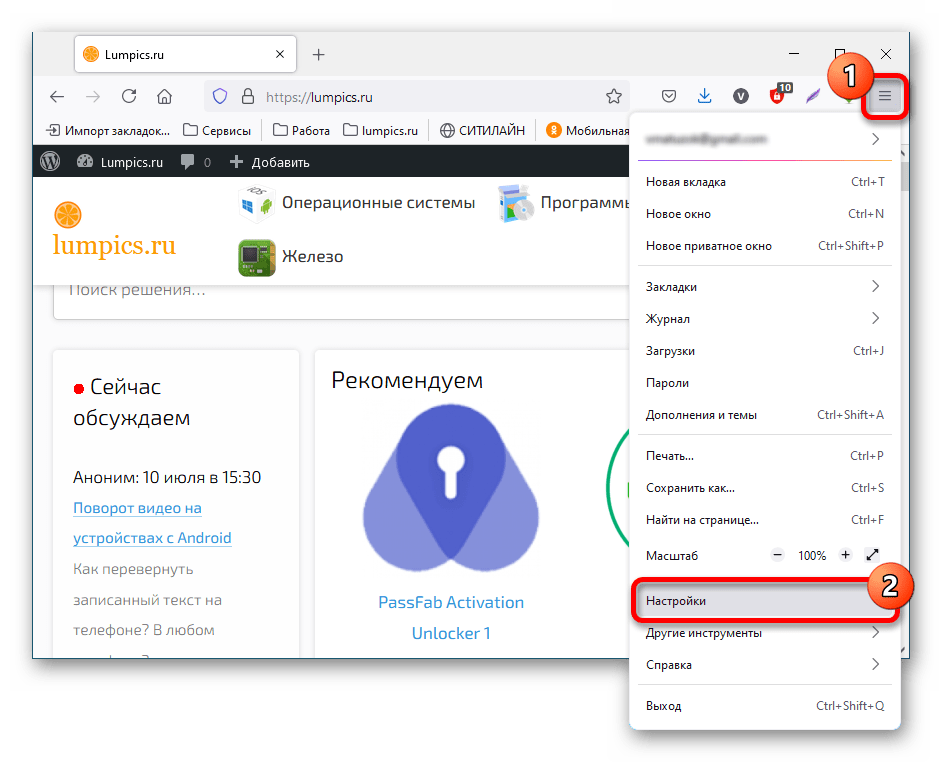
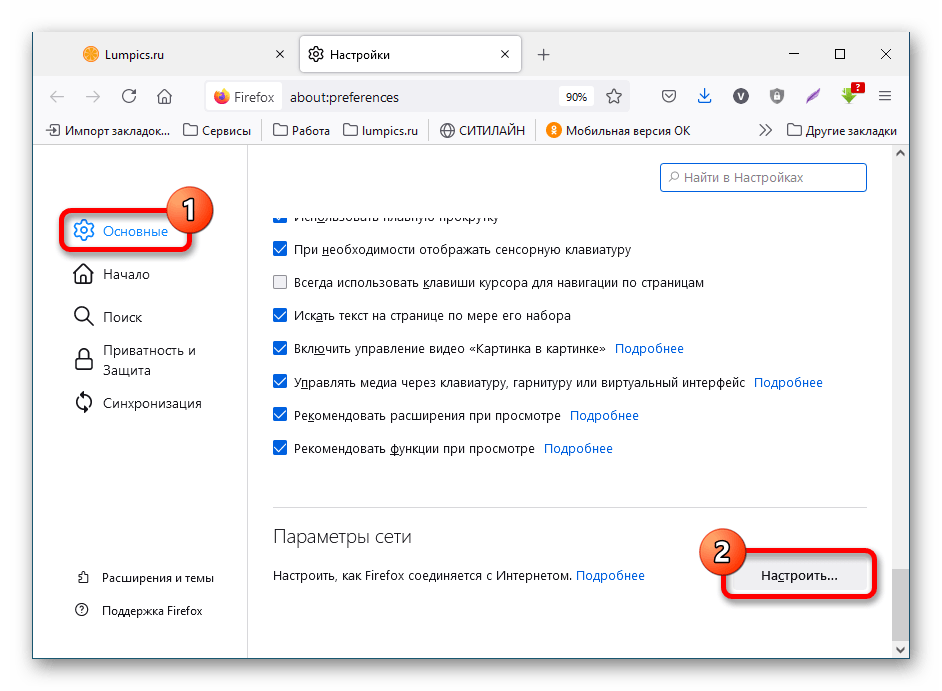
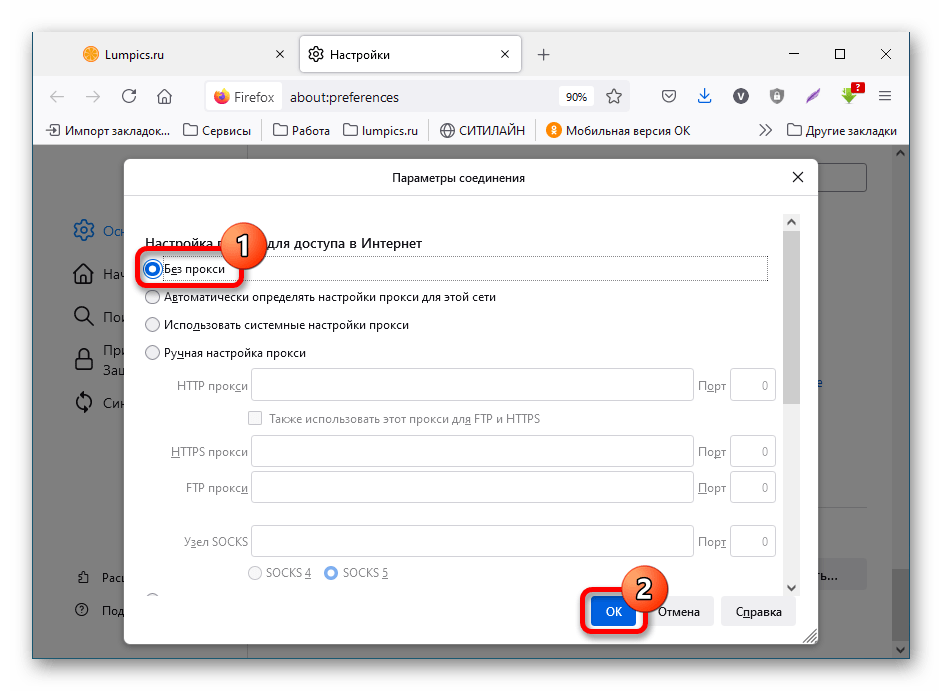
Способ 9: Игнорирование предупреждения об опасности
Если ни один из ранее описанных способов не помог решить проблему, можно проигнорировать предупреждение об опасности и проследовать на страницу сайта. Для каждого браузера это выполняется по-разному, но алгоритм действий схож для всех. Отличия могут наблюдаться только в названиях элементов интерфейса и их расположении. В качестве примера далее будет использован Mozilla Firefox:
- Нажмите по кнопке «Дополнительно».
- В развернувшемся меню ознакомьтесь с причиной блокировки соединения и кликните «Добавить исключение».
- В появившемся окне установите отметку напротив строки «Постоянно хранить это исключение» и щелкните по кнопке «Подтвердить исключение безопасности».
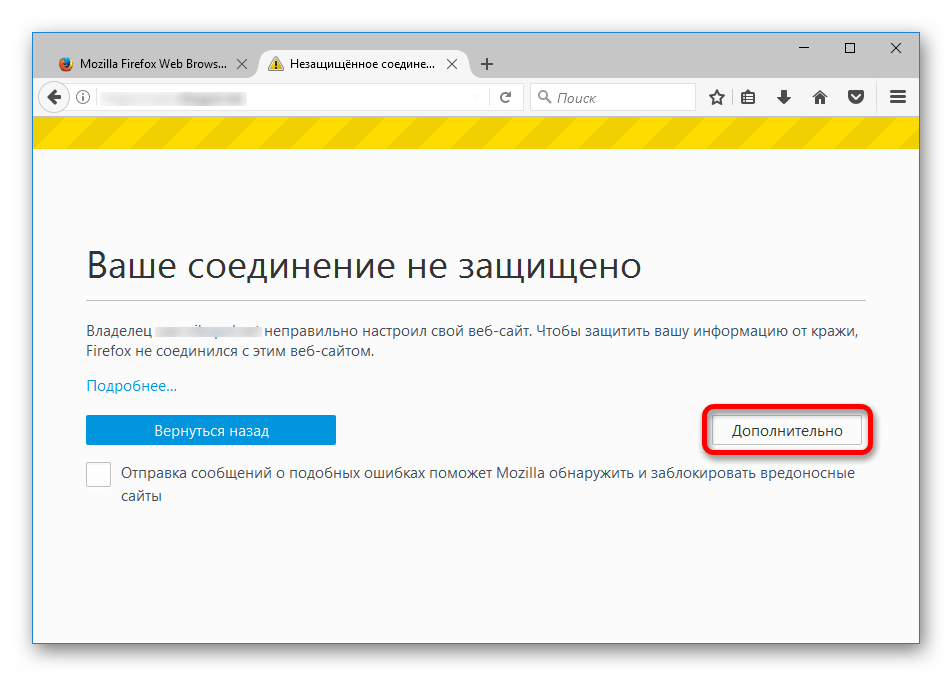
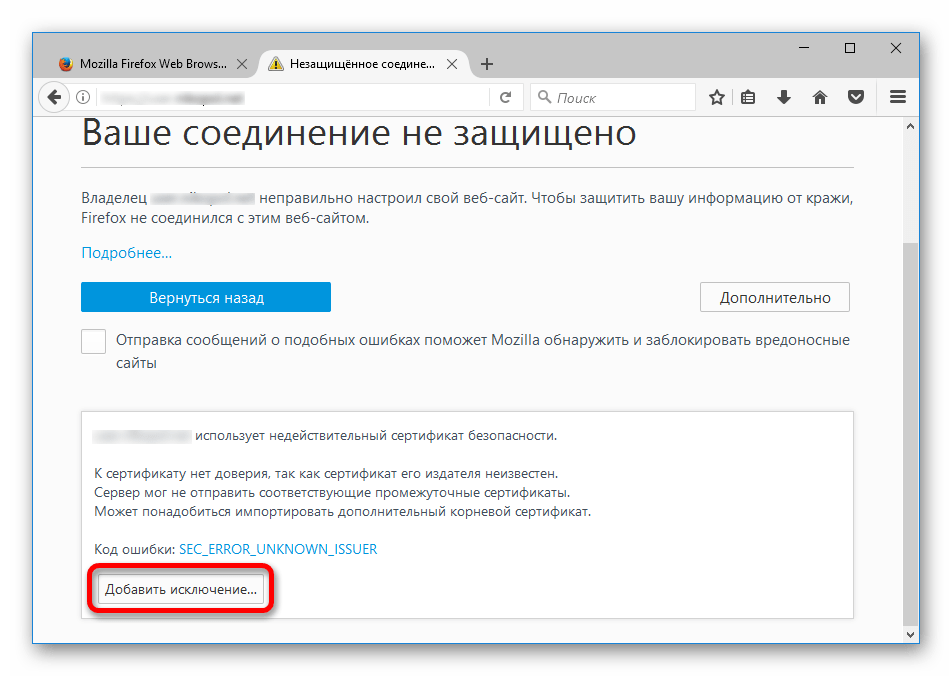
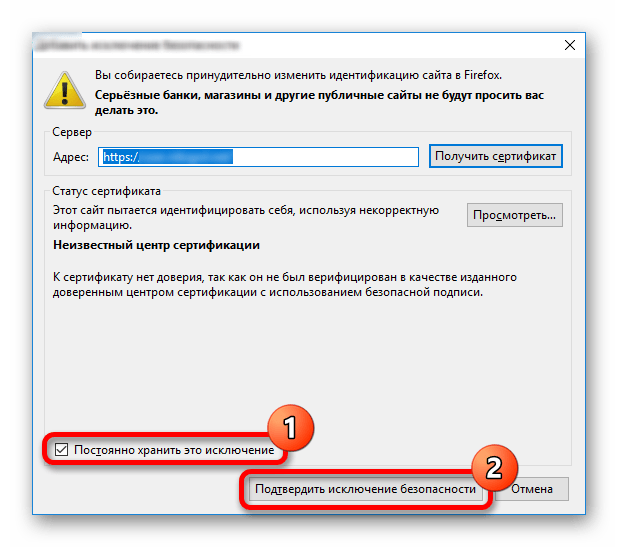
Важно! Посещать подозрительные сайты не рекомендуется — есть большой риск, что личные данные будут похищены злоумышленниками.
 Наша группа в TelegramПолезные советы и помощь
Наша группа в TelegramПолезные советы и помощь
 lumpics.ru
lumpics.ru



неадекватные советы — обновление вашей ОС. как будто обновить ОС стоит дешевле чем проигнорить все сайты, где ошибка сертификатов. нет решения проблемы для тех, кому насрать на интернет банкинг и хтпс и вообще любую безопасность ос — даже дешевле второй пк поставить чем на одном компе совмещать банкинг и серчинг — как будто 90ые настали и процессор стоит милион